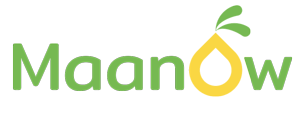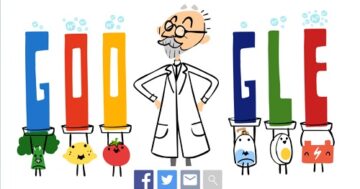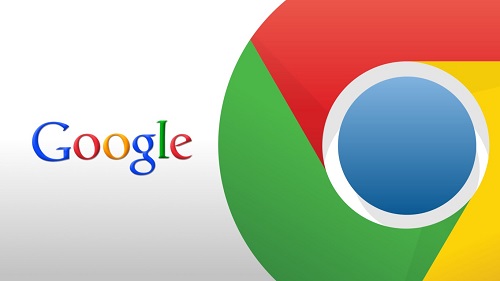
วิธีการใช้ Google Chrome ที่มากกว่าการเปิดเวป
หลายคนคงคุ้นชินกับการใช้ Google Chrome เพื่อเป็นการท่องไปยังโลกอินเทอร์เน็ตต่างๆ แต่จริงๆ แล้ว Google Chrome มีอะไรมากกว่าที่คุณคิด และยังมีเทคนิคการใช้ Google Chrome ด้วยทางลัดง่ายๆ ที่คุณมาทำได้ง่ายและสะดวกมากขึ้นในการท่องโลกอินเทอร์เน็ต ตามไปดูกันเลยว่ามีอะไรกันบ้าง
เทคนิค 10 วิธีการใช้ Google Chrome ให้ง่ายขึ้น
1. การซูมหรือขยายหน้าเวปไซต์ หากคุณคิดว่าหน้าต่างนั้นเล็กหรือใหญ่เกินไปคุณก็เพียงแค่กดปุ่ม Ctrl ค้างไว้แล้วหมุนลูกกลิ้งบนเมาส์หากหมุนขึ้นก็จะเป็นการขยายหน้าต่างใหญ่ขึ้น และหมุนลงคือการย่อหน้าต่างให้เล็กลง
2. เผลอปิด Tab หน้าเวป หากคุณเผลอไปกดปิด Tab หน้าเวปไซต์ที่คุณใช้งานอยู่ก็สามารถเรียกคืนมาได้ง่ายเพียงแค่คุณกดปุ่ม Ctrl+Shift+T พร้อมกัน Tab ที่คุณเผลอปิดไปก็จะกลับมาเหมือนเดิม
3. ล็อค Tab ให้อยู่คงที่ไม่หนีไปไหน หากคุณกลัวที่จะเผลอปิด Tab สำคัญหรือที่คุณเล่นประจำแล้วละก็คุณสามารถล็อคมันไว้ไม่ให้หนีไปไหนได้เพียงแค่คุณคลิ๊กขวาบน Tab ที่คุณต้องการล็อคเอาไว้ จากนั้นก็เลือกไปที่ Pin tab เพียงเท่านี้ Tab ของคุณก็ไม่ไม่ถูกปิดแล้ว
4. เครื่องคิดเลข จริงแล้วๆ Google Chrome สามารถคำนวณเลขหาคำตอบให้คุณได้ง่ายๆ เลยเพียงแค่คุณ “พิมพ์โจทย์ตัวเลขไปยัง Omnibox โดยที่โจทย์นั้นจะยาวหรือยากแค่ไหนก็ตาม Google Chrome สามารถคำนวณหาคำตอบได้เและคำตอบของคุณก็จะอยู่หลังเครื่องหมายเท่ากับ ” = ” โดยที่มันจะแสดงขึ้นมาเองอัตโนมัติ
5. ค้นหาคำที่กำลังอ่าน หากคุณกำลังอ่านบทความหรืออะไรก็ตามแต่แล้วเกิดสนใจหรือสงสัยแล้วต้องการค้นหา คุณสามารถคลิ๊กซ้ายแล้วครอบคลุมคำที่ต้องการแล้วลากคำนั้นไปยัง Omnibox ได้เลย Google Chrome ก็จะค้นหาคำนั้นให้ทันทีโดยที่คุณไม่ต้องพิมพ์เอง
6. สร้าง Shortcut เวปโปรดเอาไว้หน้า Desktop หากคุณชื่นชอบหรือเข้าเวบไซต์บางเวบไซต์เป็นประจำแล้วละก็เพื่อความสะดวกรวดเร็วในการเข้าหน้าเวบไซต์นั้นๆ คุณสร้าง Shortcut ให้อยู่หน้า Desktop ไว้ซะเลย โดยคุณสามารถสร้าง Shortcut ได้ง่ายๆ เพียงแค่คลิ๊กซ้ายค้างไว้ที่ไอคอนหน้า http จากนั้นก็ลากมันมาไว้ที่ Desktop ได้เลย
7. บันทึกหน้าเวปเก็บไว้เป็นไฟล์ PDF โดยคุณสามารถได้เพียงแค่คลิ๊กขวาบนหน้าเว็บไซต์นั้นๆ แล้วเลือก Print จากนั้นก็ให้เลือก Save as PDF แล้วกดปุ่มบันทึก จากนั้นก็เลือกโฟล์เดอร์ที่คุณต้องการบันทึกเอาไว้ได้เลย
8. การเข้าเวปโดยไม่ให้ทิ้งร่องรอยการเข้าเวป ซึ่งก็คือโหมด Incognito เพียงแค่คุณกดปุ่ม Crlt+Shift+N ไปพร้อมกัน จากนั้นก็ท่องอินเตอร์เน็ตได้เลยโดยที่บราวเซอร์จะไม่เก็บข้อมูล, Cookie, history ฯลฯ ไว้เลยแม้แต่อย่างเดียว
9. การเข้าเว็บง่ายๆ โดยพิมพ์แค่ชื่อเวปไซต์เท่านั้น เพียงแค่คุณพิมพ์ชื่อเว็บแล้วกดปุ่ม Ctrl+Enter ไปพร้อมกัน ทาง Google chrome ก็จะเติม www. กับ .com ให้คุณแบบอัตโนมัติและคุณก็จะเข้าสู่เวบไซต์นั้นๆ ได้เลย
10. เล่นเกมส์ อยู่ๆ เน็ตก็หลุด ทำเราให้เปิดเวบไม่ได้ ในขณะที่รอให้ระบบต่ออินเทอร์เน็ตคุณสามารถกดปุ่ม Spacebar เพื่อเป็นการเล่นเกมส์ไดโนเสาร์กระโดดข้ามต้นกระบองเพชรแก้เซ็งได้เลย
ที่มา : Youtube.com by Thaitrick